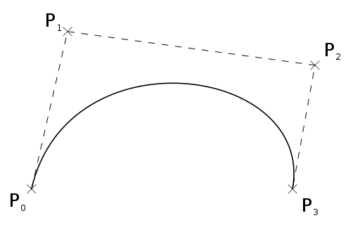A โปรแกรมอ่านหน้าจอ เป็นเครื่องมือช่วยการเข้าถึงที่สำคัญสำหรับผู้ที่ไม่มีวิสัยทัศน์หรือมีข้อจำกัดทางสายตา คนตาบอดหรือผู้ที่มีความบกพร่องทางสายตาสามารถใช้โปรแกรมอ่านหน้าจอเพื่อไปยังส่วนต่างๆ ของคอมพิวเตอร์ได้ โปรแกรมอ่านหน้าจอจะอ่านเนื้อหาบนหน้าจอและอธิบายให้ผู้ใช้ทราบว่ามีอะไรอยู่ในหน้า โปรแกรมอ่านหน้าจอช่วยให้ผู้คนใช้คอมพิวเตอร์ทำงานประจำวันได้
มีซอฟต์แวร์โปรแกรมอ่านหน้าจอมากมายสำหรับผู้ใช้ผ่านระบบปฏิบัติการหรือผ่านโครงการโอเพ่นซอร์ส
A งานวิจัยปี 2021 โดย WebAim พบว่าจากผู้ตอบแบบสอบถาม 1568 คน มากกว่า 53.7 เปอร์เซ็นต์ของผู้ตอบแบบสำรวจใช้ JAWS บน Windows มากกว่า 30.7 เปอร์เซ็นต์ของผู้ใช้ NVDA บน Windows และน้อยกว่า 6.5 เปอร์เซ็นต์ของผู้ใช้ที่ใช้ VoiceOver บน macOS
JAWS และ NVDA สำหรับ Windows และ VoiceOver สำหรับ macOS เป็นโปรแกรมอ่านหน้าจอยอดนิยมที่ผู้คนใช้
อันดับแรก ฉันควรชี้แจงว่าบทความนี้จะเขียนจากมุมมองของฉัน เพื่อเป็นพื้นฐาน ฉันเป็นนักพัฒนาส่วนหน้าที่ไม่แสวงหากำไรสำหรับผู้ที่มีความแตกต่างในการเรียนรู้มานานกว่าสามปี ฉันและเพื่อนร่วมงานพยายามทำให้โครงการของเราเข้าถึงได้ง่ายขึ้นทุกวัน ฉันไม่ได้พิการทางสายตาและไม่ได้ใช้เครื่องมือเหล่านี้เป็นประจำ สำหรับที่ทำงาน ฉันมีเครื่อง Mac และทดสอบการช่วยสำหรับการเข้าถึงโดยใช้ VoiceOver
นี่คือวิธีการทดสอบที่วางแผนไว้ของฉัน:
- นำทางหน้าโดยไปที่ส่วน "Accessibility APIs"
- ในส่วน "Accessibility APIs" อ่านเนื้อหาและรายการที่ไม่เรียงลำดับภายใน
TABเพื่อฟังรายการที่โฟกัสได้ในรายการที่ไม่เรียงลำดับ- ข้ามไปที่ช่องค้นหา
TABเพื่อฟังบางรายการในส่วนการนำทาง
เพื่อค้นหาความเหมือนและความแตกต่างระหว่างพวกเขา ฉันตัดสินใจทดสอบชุดขั้นตอนกับโปรแกรมอ่านหน้าจอแต่ละตัวบน a หน้าวิกิพีเดียเกี่ยวกับโปรแกรมอ่านหน้าจอ. ฉันจะท่องเว็บด้วย Chrome เพื่อทำการทดสอบ การทดสอบโปรแกรมอ่านหน้าจอทั้งหมดบนหน้าและเบราว์เซอร์เดียวกันจะลดจำนวนตัวแปรและทำให้การทดสอบมีความสอดคล้องกัน
JAWS
JAWS เป็นตัวย่อสำหรับ เข้าถึงงานด้วยคำพูด และเป็นโปรแกรมอ่านหน้าจอที่ใช้กันอย่างแพร่หลายมากที่สุดในโลก มีเฉพาะใน Windows เท่านั้น ขึ้นอยู่กับแผนและคุณสมบัติ JAWS สามารถซื้อได้ทุกที่ตั้งแต่ 90 ดอลลาร์ต่อปี ไปจนถึง 1605 ดอลลาร์สำหรับใบอนุญาตถาวร
JAWS มีคำสั่งคีย์บอร์ดที่กำหนดไว้ล่วงหน้าเพื่อนำทางเว็บ สามารถดูรายการคำสั่งแป้นพิมพ์ทั้งหมดได้ที่ เว็บไซต์ของพวกเขา.
สาธิต
ในช่วงเริ่มต้นของการสาธิต ฉันกำลังคลิกที่ H บนแป้นพิมพ์ของฉันเพื่อไปยังหัวข้อถัดไป ขากรรไกรกำลังเลื่อนลงมาด้านล่าง โดยจะอ่านหัวข้อพร้อมกับระดับของพวกเขา
ต่อมาในวิดีโอฉันกำลังคลิกที่หมายเลข 2 และหมายเลข 3 บนแป้นพิมพ์ของฉันเพื่อให้ JAWS อ่าน Heading Levels 2s จากนั้น Heading Levels 3s ในภายหลัง นี่เป็นคุณสมบัติที่ยอดเยี่ยมเพราะเราสามารถเลื่อนหน้าและส่วนลงมาตามระดับหัวเรื่องและเข้าใจเค้าโครงหน้าได้ดียิ่งขึ้น
เมื่อฉันไปถึงส่วน “Accessible APIs” ฉันกด DOWN ARROW คีย์จนถึงรายการที่สามในรายการที่ไม่เรียงลำดับ
ต่อมาในการสาธิต ฉันกำลังคลิกที่ TAB คีย์สำหรับ JAWS เพื่ออ่านรายการที่โฟกัสได้ถัดไปบนหน้าซึ่งอยู่ในรายการนี้ให้ฉันฟัง ฉันคลิก TAB จนกว่าฉันจะไปถึงองค์ประกอบที่โฟกัสได้ในส่วนอื่น
จากนั้นฉันก็กด F คีย์เพื่อเน้นที่ช่องค้นหา ซึ่ง JAWS อ่านให้ฉัน
จากนั้นฉันก็คลิกที่ TAB และ JAWS จะเน้นที่องค์ประกอบการนำทางที่อยู่ด้านข้างของหน้า
ข้อเสียข้อดี
จุดเด่น:
- JAWS ปรับแต่งได้มากกว่าโปรแกรมอ่านหน้าจออื่นๆ
- มีตัวเลือกเพิ่มเติมเพื่อนำทางผ่านหน้า
- ขากรรไกรเป็นมาตรฐานอุตสาหกรรม
- ใช้กันอย่างแพร่หลาย ซึ่งหมายความว่ามีผู้ใช้จำนวนมากที่ให้การสนับสนุนผู้ใช้
จุดด้อย:
- JAWS ใช้งานยากกว่า NVDA หรือ VoiceOver
- คำสั่งบางคำสั่งไม่ได้ใช้งานง่าย
- มีคำสั่งอีกมากมายให้ผู้ใช้เรียนรู้
- เส้นโค้งการเรียนรู้เพิ่มเติมสำหรับผู้ใช้
- JAWS ยังไม่พร้อมใช้งานบน Mac ซึ่งจำกัดผู้ใช้
- ค่าใช้จ่ายที่ใดก็ได้ระหว่าง $90 – $1605 สำหรับผู้ใช้
- JAWS มีคำสั่งคีย์ที่แตกต่างกันสำหรับเดสก์ท็อปและแล็ปท็อป ซึ่งอาจทำให้ผู้ใช้ถ่ายโอนความรู้ได้ยากขึ้นและอาจทำให้เกิดความสับสน
NVDA
NVDA,หรือ การเข้าถึงดิจิทัลแบบไม่มีภาพใช้ได้บน Windows เท่านั้น ผู้ใช้จำเป็นต้องดาวน์โหลดซอฟต์แวร์จากเว็บไซต์ของ NVDA เอ็นวีแอคเซส. ซอฟต์แวร์นี้สามารถดาวน์โหลดได้ฟรี แต่ยังไม่ได้ติดตั้งบนเครื่อง Windows NVDA เป็นโปรแกรมอ่านหน้าจอที่ได้รับความนิยมมากเป็นอันดับสองของโลกจากการสำรวจในปี 2021 ของ WebAim
เช่นเดียวกับโปรแกรมอ่านหน้าจออื่นๆ NVDA ได้กำหนดคำสั่งคีย์บอร์ดเพื่อไปยังส่วนต่างๆ ของเว็บ คำสั่งคีย์บอร์ดแบบเต็มของ NVDA สามารถพบได้บน เว็บไซต์ของพวกเขา.
สาธิต
ในการสาธิตฉันกำลังคลิกที่ H บนแป้นพิมพ์เพื่อไปยังหัวข้อถัดไป ก่อนอื่น NVDA จะอ่าน Heading Level 1 ซึ่งก็คือ "Screen reader" จากนั้น NVDA จะไปอ่านส่วนหัวระดับ 2 และ 3
เมื่อฉันไปถึง "ข้อมูลอ้างอิง" ฉันเริ่มคลิก TAB บนแป้นพิมพ์ของฉันเพื่อให้ NVDA โฟกัสไปที่รายการที่โฟกัสได้ถัดไป
หลังจากเน้นบางรายการในรายการ ฉันคลิก ENTER และไปที่หน้านิวยอร์กไทม์ส
ข้อเสียข้อดี
จุดเด่น:
- โดยรวมแล้ว ฉันพบว่า NVDA สามารถให้ข้อมูลบนหน้าจอแก่ฉันได้
- คำสั่งแป้นพิมพ์แบบสำเร็จรูปใช้งานง่ายและเรียนรู้ได้ง่าย
- NVDA เป็นโอเพ่นซอร์ส ซึ่งหมายความว่าชุมชนสามารถอัปเดตและแก้ไขได้
- NVDA เป็นบริการฟรี ซึ่งทำให้เป็นตัวเลือกที่เหมาะสมสำหรับผู้ใช้ Windows
จุดด้อย:
- NVDA ไม่พร้อมใช้งานบน Mac ซึ่งจำกัดผู้ใช้
VoiceOver
VoiceOver เป็นโปรแกรมอ่านหน้าจอที่ใช้ใน Mac VoiceOver ใช้งานได้บน Mac เท่านั้น ไม่มีใน Windows VoiceOver เป็นบริการฟรีและติดตั้งบนคอมพิวเตอร์แล้ว ซึ่งช่วยขจัดอุปสรรคเนื่องจากเป็นส่วนหนึ่งของการตั้งค่าคอมพิวเตอร์ และผู้ใช้ไม่ต้องดาวน์โหลดหรือซื้อซอฟต์แวร์เพิ่มเติมใดๆ
VoiceOver ได้กำหนดคำสั่งแป้นพิมพ์เพื่อนำทางเว็บ สามารถดูคำสั่งแป้นพิมพ์แบบเต็มของ VoiceOver ได้ที่ เว็บไซต์ของพวกเขา.
สาธิต
ในการสาธิต ฉันอยู่ในหน้า Wikipedia และฉันกำลังคลิกที่คำสั่ง VoiceOver (ซึ่งก็คือ Control+Option) พร้อมด้วย Command+H เพื่อนำทางผ่านหัวเรื่อง VoiceOver จะอ่านหัวเรื่องตามลำดับ ตั้งแต่หัวเรื่องระดับ 1, “โปรแกรมอ่านหน้าจอ”, ไปจนถึงหัวเรื่องระดับ 2, “เนื้อหา”, ไปจนถึงหัวเรื่องระดับ 3 และอื่นๆ
เมื่อฉันไปถึงส่วน “Accessibility APIs” ฉันคลิกที่คำสั่ง VoiceOver บวกกับ RIGHT ARROWเพื่อบอก VoiceOver ว่าฉันต้องการให้อ่านส่วนนี้ ต่อมาฉันคลิกที่คำสั่ง VoiceOver บวกกับ RIGHT ARROW บนแป้นพิมพ์ของฉัน เพื่อไปยังส่วนต่างๆ
พอไปถึงข้อที่ XNUMX แบบไม่เรียงลำดับ ให้กด TAB บนแป้นพิมพ์ของฉันเพื่อโฟกัสไปยังองค์ประกอบที่โฟกัสได้ถัดไป
ฉันกด TAB สองสามครั้งจากนั้นฉันก็กดคำสั่ง VoiceOver plus Uเพื่อเปิดเมนูควบคุมแบบฟอร์ม ในเมนูผมกด DOWN ARROW จนกว่าฉันจะได้ยินตัวเลือก "ค้นหาวิกิพีเดีย" พอได้ยินก็กด ENTER และโปรแกรมอ่านหน้าจอจะเน้นที่ช่องแบบฟอร์ม ในช่องแบบฟอร์ม ฉันกด TAB เพื่อไปยังส่วนการนำทาง
ข้อเสียข้อดี
จุดเด่น:
- VoiceOver ใช้งานง่ายและเรียนรู้
- คำสั่งของ VoiceOver นั้นใช้งานง่าย
- เครื่องมือฟรีที่ติดตั้งในอุปกรณ์ macOS ทุกเครื่อง
จุดด้อย:
- VoiceOver ยังไม่มีให้บริการบน Windows ซึ่งจำกัดผู้ใช้
- VoiceOver ไม่ใช่แอพและสามารถอัพเดทได้เมื่อ Apple เปิดตัวการอัพเดท macOS เท่านั้น
ประเด็นที่สำคัญ
โปรแกรมอ่านหน้าจอเป็นเครื่องมือช่วยการเข้าถึงที่สำคัญสำหรับผู้ที่ไม่มีการมองเห็นหรือจำกัดการมองเห็น โปรแกรมอ่านหน้าจอช่วยให้ผู้คนใช้คอมพิวเตอร์ทำงานประจำวันได้
มีโปรแกรมอ่านหน้าจอมากมาย ในบทความนี้ ฉันเปรียบเทียบ JAWS, NVDA และ VoiceOver
นี่คือภาพรวมแผนภูมิเปรียบเทียบของโปรแกรมอ่านหน้าจอทั้งสาม:
| JAWS | NVDA | VoiceOver | |
| ระบบปฏิบัติการ | Windows | Windows | MacOS |
| ราคา | $ 90 - $ 1695 | ฟรี | ฟรี |
| # ของผู้ใช้ | ลด 30% | ลด 50% | 6% |
| ใช้งานง่าย | ยาก | สะดวกสบาย | สะดวกสบาย |
ฉันพบว่าสำหรับการทดสอบโปรแกรมอ่านหน้าจอพื้นฐาน โปรแกรมอ่านหน้าจอส่วนใหญ่ใช้รูปแบบการกดแป้นพิมพ์ที่คล้ายกัน และความรู้จากโปรแกรมอ่านหน้าจอเครื่องหนึ่งสามารถใช้กับผู้อื่นได้
โปรแกรมอ่านหน้าจอทั้งหมดมีข้อดีและข้อเสีย ท้ายที่สุดแล้ว ขึ้นอยู่กับความชอบของผู้ใช้และระบบปฏิบัติการที่พวกเขาใช้เพื่อกำหนดซอฟต์แวร์ตัวอ่านหน้าจอที่ดีที่สุดสำหรับพวกเขา
ก่อนหน้านี้: "การปรับแต่งเล็กๆ น้อยๆ ที่อาจส่งผลกระทบอย่างใหญ่หลวงต่อการเข้าถึงเว็บไซต์ของคุณ” (2018) และ “ทำไม อย่างไร และเมื่อใดจึงควรใช้ Semantic HTML และ ARIA” (2019),“15 สิ่งที่ต้องปรับปรุงการเข้าถึงเว็บไซต์ของคุณ” (2020),“5 การเข้าถึงอย่างรวดเร็ว ชัยชนะที่คุณสามารถนำไปใช้ได้ในวันนี้” (2022)